Activați sau dezactivați utilizatorii de domeniu Conectați-vă la Windows 10 utilizând datele biometrice
Miscellanea / / June 03, 2022
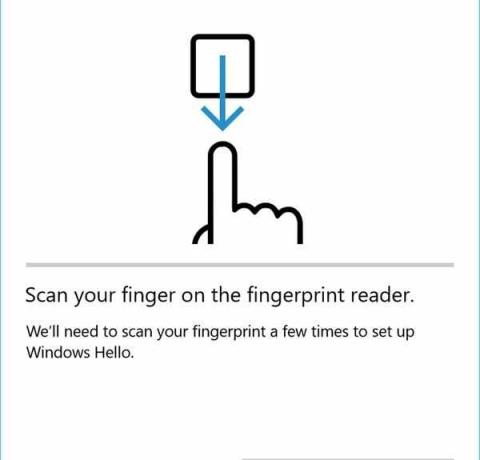
Activați sau dezactivați utilizatorii de domeniu conectați-vă la Windows 10 utilizând datele biometrice: Deși Windows 10 este destul de sigur, deoarece vă oferă opțiunea de a vă conecta la Windows folosind un PIN, o parolă sau Picture Password, dar puteți adăuga oricând un nivel suplimentar de securitate activând cititorul de amprentă încorporat. Dar computerul dvs. trebuie să fi venit cu cititorul de amprentă pentru a putea beneficia de acest strat suplimentar de securitate. Avantajul utilizării biometriei este că amprentele tale sunt unice, deci nu există șanse de atac cu forță brută, este mai ușor decât să-ți amintești parola etc.
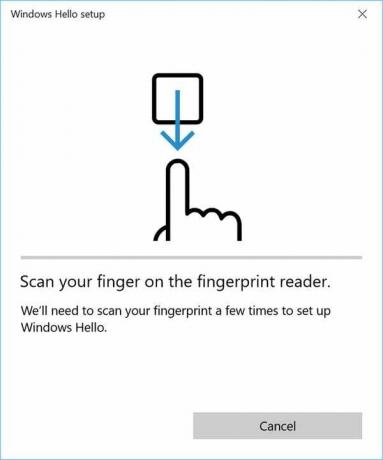
Puteți utiliza orice date biometrice, cum ar fi fața, irisul sau amprenta digitală pentru a vă conecta la dispozitiv, la aplicații, servicii online etc., cu condiția ca dispozitivul dvs. să vină cu aceste caracteristici încorporate de producătorul dvs dispozitiv. Oricum, fără să pierdem timp, să vedem Cum să activați sau să dezactivați utilizatorii de domeniu să se conecteze la Windows 10 folosind Biometrics.
Cuprins
- Activați sau dezactivați utilizatorii de domeniu Conectați-vă la Windows 10 utilizând datele biometrice
- Metoda 1: Activați sau dezactivați utilizatorii de domeniu Conectați-vă la Windows 10 utilizând datele biometrice în politica de grup local
- Metoda 2: Activați sau dezactivați utilizatorii de domeniu Conectați-vă la Windows 10 utilizând datele biometrice în Editorul de registru
Activați sau dezactivați utilizatorii de domeniu Conectați-vă la Windows 10 utilizând datele biometrice
Asigura-te ca creați un punct de restaurare doar în cazul în care ceva nu merge bine.
Metoda 1: Activați sau dezactivați utilizatorii de domeniu Conectați-vă la Windows 10 utilizând datele biometrice în politica de grup local
Notă: Această metodă nu va funcționa pentru utilizatorii Windows 10 Home Edition, această metodă este doar pentru utilizatorii Windows 10 Pro, Education și Enterprise Edition.
1.Apăsați tasta Windows + R apoi tastați gpedit.msc și apăsați Enter pentru a deschide Politica de grup local.

2. Navigați la următoarea cale din panoul din partea stângă:
Configurare computer > Șabloane administrative > Componente Windows > Biometrie
3. Asigurați-vă că selectați Biometrie apoi în fereastra din dreapta faceți dublu clic pe „Permiteți utilizatorilor domeniului să se conecteze folosind datele biometrice" politică.
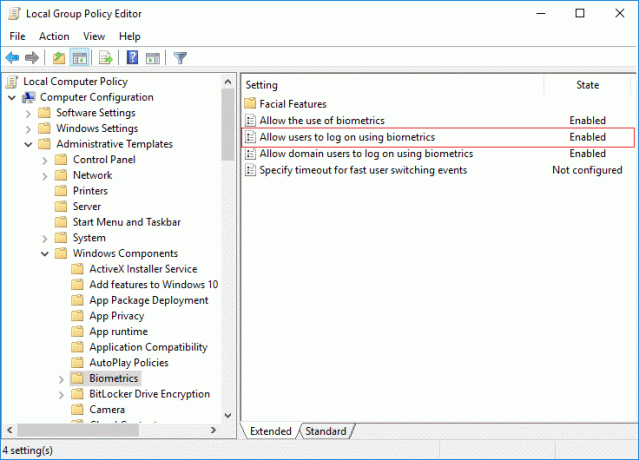
4. Acum, pentru a modifica setările politicii de mai sus în funcție de alegerea dvs.:
Activați utilizatorii de domeniu conectați-vă la Windows 10 utilizând datele biometrice: neconfigurat sau activat
Dezactivați utilizatorii de domeniu Conectați-vă la Windows 10 utilizând datele biometrice: dezactivat
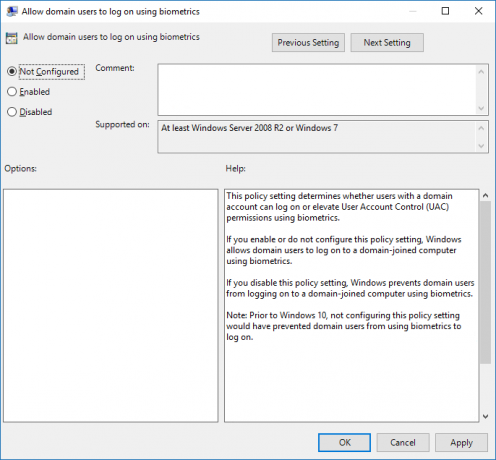
Notă: Neconfigurat este setarea implicită.
5. Faceți clic pe Aplicare urmat de OK.
6. După ce ați terminat, închideți totul, apoi reporniți computerul pentru a salva modificările.
Metoda 2: Activați sau dezactivați utilizatorii de domeniu Conectați-vă la Windows 10 utilizând datele biometrice în Editorul de registru
1.Apăsați tasta Windows + R apoi tastați regedit și apăsați Enter pentru a deschide Editorul Registrului.

2. Navigați la următoarea cheie de registry:
HKEY_LOCAL_MACHINE\SOFTWARE\Policies\Microsoft\Biometrics\Credential Provider
3. Faceți clic dreapta pe Furnizor de acreditări, apoi selectați Nou > Valoare DWORD (32 de biți).

4. Denumiți acest nou creat DWORD ca Conturi de domeniu și apăsați Enter.

5. Faceți dublu clic pe Domain Accounts DWORD și modificați valoarea acestuia în funcție de:
0 = Dezactivați utilizatorii de domeniu conectați-vă la Windows 10 utilizând datele biometrice
1 = Activați utilizatorii domeniului să se conecteze la Windows 10 utilizând datele biometrice
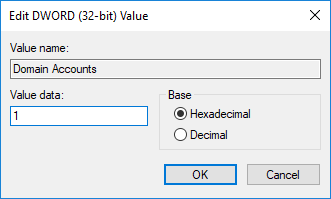
6. După ce ați terminat, faceți clic pe OK pentru a închide caseta de dialog de mai sus, apoi reporniți computerul.
Recomandat:
- Activați sau dezactivați protecția la scriere pentru disc în Windows 10
- Cum se schimbă rata de reîmprospătare a monitorului în Windows 10
- Activați sau dezactivați memoria cache de scriere pe disc în Windows 10
- Împiedicați hard diskul să intre în starea de repaus în Windows 10
Asta ai învățat cu succes Cum să activați sau să dezactivați utilizatorii de domeniu Conectați-vă la Windows 10 utilizând datele biometrice dar dacă mai aveți întrebări cu privire la acest tutorial, nu ezitați să le întrebați în secțiunea de comentarii.



